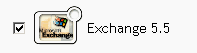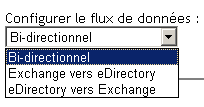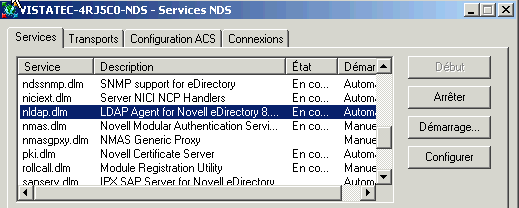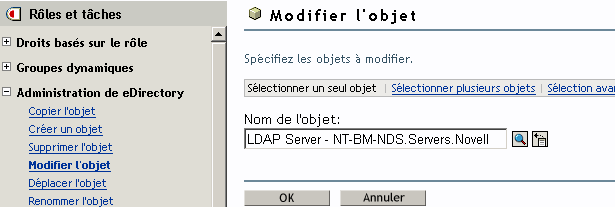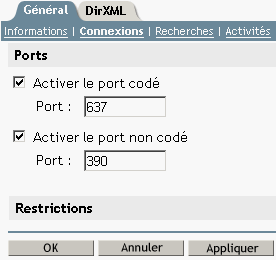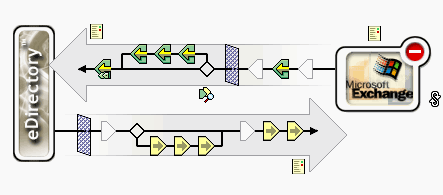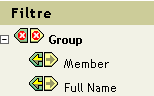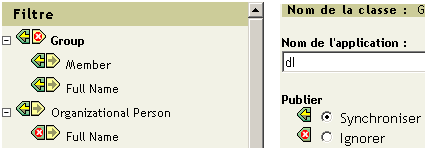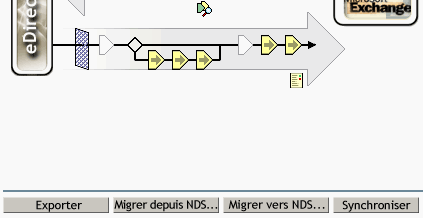Tâches post-installation
Cette section vous fournit des informations sur les points suivants :
Importation du fichier de configuration du pilote
L'exemple de configuration du pilote Exchange 5.5 crée et configure les objets nécessaires au fonctionnement correct du modèle.
Par exemple, considérez le scénario suivant :
Vous créez un jeu de pilotes et un objet pilote dans l'environnement de test. Après configuration du pilote, vous enregistrez la configuration. Pour économiser du temps et conserver les mêmes réglages qui fonctionnaient bien dans l'environnement de test, vous importez le fichier de configuration du pilote de l'environnement de test dans votre environnement de production.
-
Dans iManager, sélectionnez Utilitaires DirXML > Importer des pilotes.
-
Choisissez de placer le fichier de configuration dans un jeu de pilotes nouveau ou existant.
Sélectionnez dans un jeu de pilotes existant dans les cas suivants :
-
Dans la boîte de dialogue Importer des pilotes, cochez le pilote Exchange 5.5, puis cliquez sur Suivant.
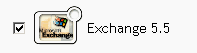
-
Défilez jusqu'aux paramètres suivants et fournissez les informations requises. Voir les descriptions fournies dans l'interface.
-
Définissez les équivalences de sécurité.
La tendance est d'assigner Admin. Toutefois, vous devrez peut-être créer un DriversUser (par exemple) et assigner une équivalence de sécurité à cet utilisateur.
-
Identifiez tous les objets qui représentent les rôles administratifs et excluez-les de la réplication.
Excluez l'objet security-equivalence (par exemple, DriversUser) que vous avez spécifié dans l'étape 5. Si vous supprimez l'objet security-equivalence, vous avez supprimé les droits du pilote. Par conséquent, le pilote ne peut pas effectuer de changements dans eDirectory.
-
(Conditionnel) Si vous recréez ou mettez à jour un pilote, sélectionnez Mettre à jour toutes les caractéristiques de ce pilote, puis cliquez sur Suivant.
-
Revoyez les options de l'écran Résumé, puis cliquez sur Terminer.
Si vous devez effectuer des changements, cliquez sur Précédent.
Après l'importation, configurez l'objet Ensemble de pilotes et l'objet Pilote selon vos propres besoins, puis démarrez ou redémarrez le pilote.
Configuration du serveur Exchange
Cette section comprend des informations qui vous permettront de configurer le serveur Exchange pour l'utiliser avec le pilote DirXML pour Exchange. Vous devez être familiarisé avec les tâches d'administration et de déploiement d'Exchange.
Avant de continuer, vous devez disposer des informations suivantes concernant la configuration :
- Le nom du serveur Exchange avec lequel le pilote synchronisera les données.
- Le nom du site Exchange que vous souhaitez administrer.
- L'adresse IP ou le nom d'hôte du serveur Exchange.
- Le nom du compte service Exchange et son mot de passe.
Si le serveur Exchange s'exécute sur le même ordinateur que eDirectory, le serveur LDAP doit être désactivé ou reconfiguré pour s'exécuter sur un port différent.
Pour désactiver LDAP :
-
Dans le Panneau de configuration, double-cliquez sur Novell eDirectory.
-
Recherchez et sélectionnez nldap.dlm, puis cliquez sur Arrêter.
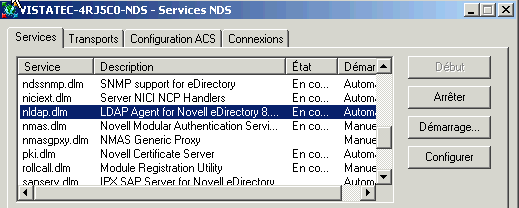
Pour reconfigurer LDAP pour l'exécuter sur un port différent :
-
Dans Novell iManager, cliquez sur Administration de eDirectory > Modifier l'objet.

-
Naviguez vers et sélectionnez l'objet Serveur LDAP, puis cliquez sur OK deux fois.

La deuxième fois que vous cliquez sur OK, vous enregistrez l'objet sélectionné.
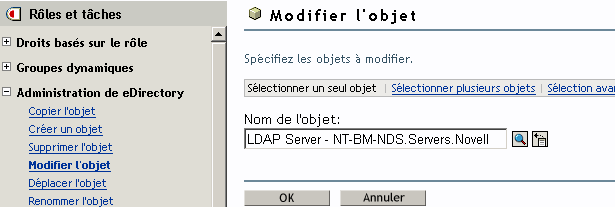
-
Dans la page Général, sélectionnez Connexions, puis défilez jusqu'à la section Ports.
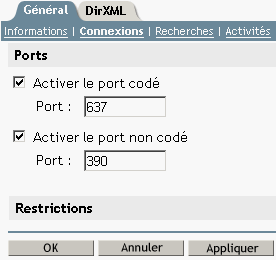
-
Donnez à Activer le port non codé une valeur autre que 389, puis cliquez sur OK.
Installation d'un pilote Exchange distant
Il n'est pas nécessaire d'exécuter le pilote sur la même machine que le serveur Exchange. Toutefois, lorsqu'il est exécuté à distance, le pilote ne peut fonctionner que sur un serveur NT qui appartient au même domaine que celui du serveur Exchange. Il s'agit d'une restriction sur les références NT imposée par Microsoft.
Le serveur NT où vous installez le pilote doit comporter trois fichiers .dll Microsoft installés avant toute exécution du pilote : libxd.dll, exchmem.dll et expsrv.dll. Ces fichiers sont installés par le programme Administrateur Exchange. Installez ce programme à partir du CD Microsoft Exchange Server.
Un pilote distant ne créera pas de comptes NT si une nouvelle boîte aux lettres Exchange est créée. Il s'agit d'une restriction imposée par l'API DAPI de Microsoft qu'utilise le pilote.
Pour des instructions sur l'installation du chargeur distant, voir "Installation" dans le Novell Nsure Identity Manager 2 Administration Guide (Guide d'administration Novell Nsure Identity Manager 2).
Configuration du filtre du pilote
Vous devez modifier les filtres définis pour le canal Éditeur et le canal Abonné afin d'inclure les attributs et les classes d'objet que vous souhaitez rendre disponibles à des fins de traitement Identity Manager.
-
Dans iManager, cliquez sur Gestion DirXML > Présentation.
-
Localisez l'ensemble de pilotes qui contient le pilote Exchange, puis cliquez sur l'icône du pilote pour afficher la page de présentation du pilote DirXML.
-
Cliquez sur l'icône du filtre du pilote.
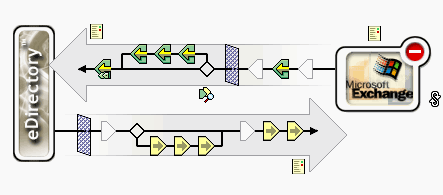
-
(Optionnel) Ajoutez les classes que vous voulez que Identity Manager traite.
Le pilote Exchange prend en charge les classes Liste de Distribution, Distant et Boîte aux lettres.
-
Activez la synchronisation.
Comme l'illustre la figure suivante avec des croix rouges (X), lorsque vous ajoutez une classe, le canal Éditeur et le canal Abonné ne sont pas activés.
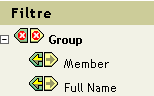
Pour activer un canal, cliquez sur l'icône canal, puis cliquez sur Synchroniser.
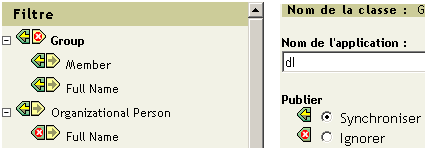
-
Enregistrez les changements en cliquant sur OK.
Mail-nickname est l'attribut Alias sur la page Général de l'Administrateur Exchange. Il s'agit du nom de l'attribut Exchange que le pilote prend en charge mais qu'il n'assigne pas à des attributs eDirectory existants. En fonction des besoins de votre entreprise, vous pouvez assigner cet attribut Exchange à des attributs eDirectory existants ou nouveaux (après avoir étendu le schéma) en modifiant la règle d'assignation de schéma. Vérifiez que la syntaxe des assignations que vous ajoutez est valide. Vous pouvez aussi le gérer dans une feuille de style.
Démarrage du pilote
-
Dans iManager, cliquez sur Gestion DirXML > Présentation.
-
Naviguez jusqu'à l'ensemble qui contient le pilote.
-
Dans le pilote que vous voulez démarrer, cliquez sur l'icône dans la liste déroulante.

-
Sélectionnez Démarrer le pilote.
Lorsque le pilote démarre, ouvrez DSTrace pour afficher les détails du traitement du pilote.
La synchronisation s'effectue objet après objet au fur et à mesure des modifications apportées à chacun des objets. Si vous souhaitez une synchronisation immédiate, vous devez lancer cette procédure comme indiqué dans la section suivante, Migration et resynchronisation des données.
Migration et resynchronisation des données
Identity Manager synchronise les données à mesure qu'elles sont modifiées. Si vous souhaitez synchroniser immédiatement toutes les données, vous avez le choix entre les options suivantes :
Migrer les données depuis eDirectory : permet de sélectionner les conteneurs ou les objets à migrer depuis eDirectory vers une application. Lorsque vous migrez un objet, le moteur DirXML applique à l'objet toutes les règles de concordance, de placement et de création, ainsi que le filtre Abonné.
Migrer les données vers eDirectory : permet de définir les critères utilisés par le moteur DirXML pour migrer des objets depuis une application vers Novell eDirectory. Lorsque vous migrez un objet, le moteur DirXML applique à l'objet toutes les règles de concordance, de placement et de création, ainsi que le filtre Éditeur. Les objets sont migrés dans eDirectory dans l'ordre que vous avez spécifié dans la liste Classe.
Synchroniser : le moteur DirXML cherche dans le filtre de classe Abonné et traite tous les objets de ces classes. Les objets associés sont fusionnés. Les objets non associés sont' traités comme événements d'ajout.
Pour utiliser l'une des options décrites plus haut :
-
Dans iManager, sélectionnez Gestion DirXML > Présentation.
-
Recherchez l'ensemble de pilotes qui contient le pilote Exchange, puis double-cliquez sur son icône.
-
Cliquez sur le bouton de migration approprié.
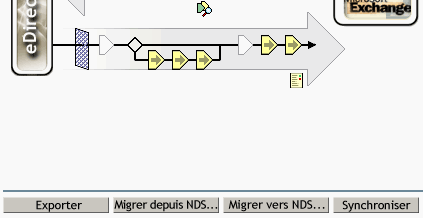
Activation du pilote
Activez le pilote dans un délai de 90 jours à compter de l'installation. Sinon, le pilote cessera de fonctionner.
Pour obtenir des informations sur l'activation, voir "Activating Novell Identity Manager Products (Activation des produits Novell Identity Manager)" dans le Novell Nsure Identity Manager 2 Administration Guide (Guide d'administration Novell Nsure Identity Manager 2).